오늘은 카톡 프로필에 좋아요 스티커를 추가하는 방법에 대해 알아보려고 한다.
우리 카톡 친구의 프로필을 보면 하트모양이 있는 것을 볼 수 있다.
신문기사나 블로그 글 등에서 하트를 누르면 공감의사 표현이 되는 것과 같은 원리이다.
이 카톡 프로필에 보이는 하트 스티커를 클릭하면 좋아요라는 의사를 표현할 수 있다.
간단히 설정할 수 있으니 아래에서 알아보자.
카톡 프로필 좋아요 추가 방법
1. 먼저 과거버전은 좋아요 기능이 없을 수도 있으니 최신카톡으로 업데이트하자.
2. 카톡 친구 페이지에서 내 프로필을 클릭한다.
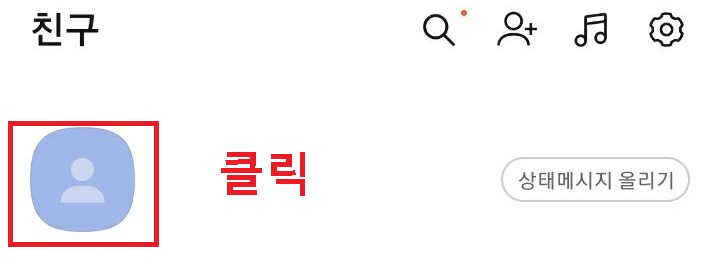
3. 프로필 편집을 클릭한다.

4. 그럼 화면 하단에 여러 메뉴가 생기는데 여기서 하트에 손가락 모양 있는 아이콘을 클릭한다.(좌측 2번째에 위치)
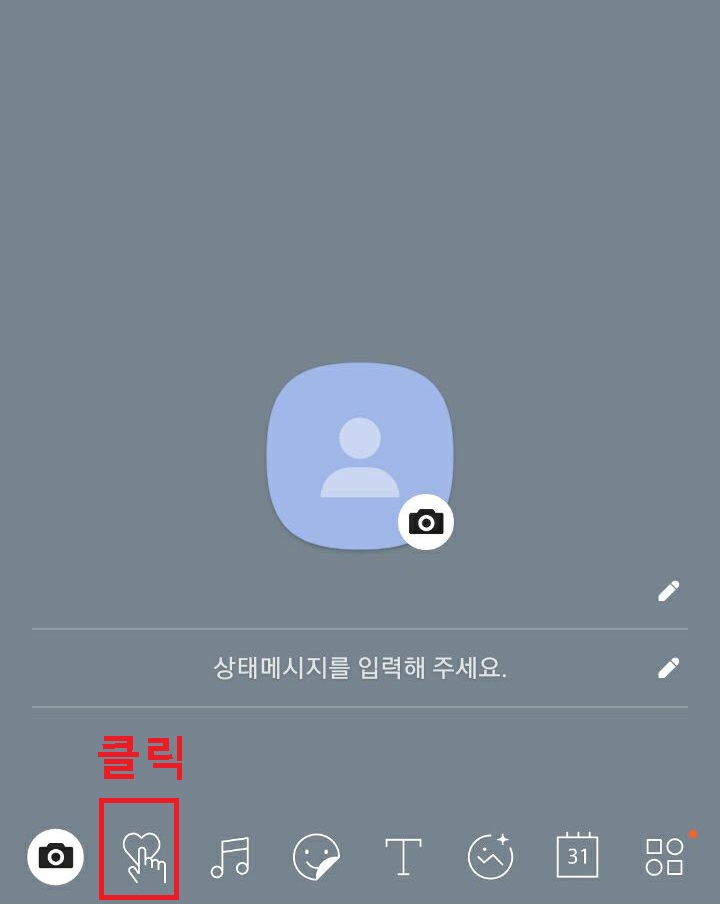
5. 몇 개의 하트 좋아요 스티커가 보이는데 이중 맘에 드는 것을 선택하여 클릭한다.
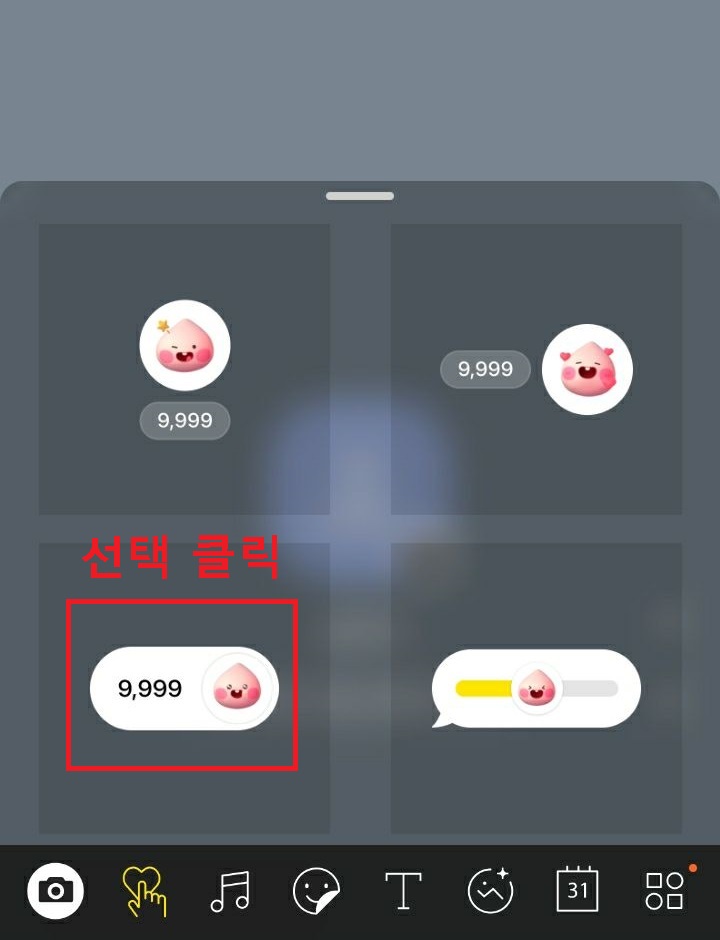
6. 그럼 화면에 선택한 좋아요 스티커가 생긴다. 화면 아래에서는 하트모양을 선택할 수 있는 창이 생기는데 아래방향으로 이동시켜서 맘에 드는 것을 찾아본다.

7. 그럼 다른 여러 모양의 하트가 보이는데 맘에 드는 것을 클릭하니 모양이 변경된다.

8. 이번에는 하트모양 선택하는 아이콘 오른쪽에 있는 아이콘을 클릭해서 배경색을 골라본다. 현재는 흰색이 배경색으로 되어있다.
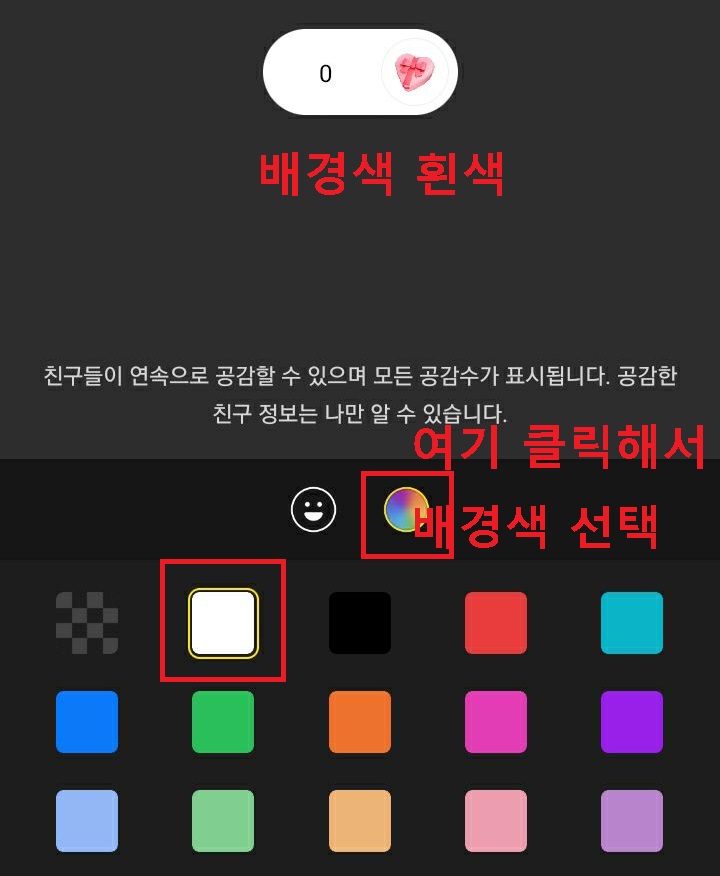
9. 맘에 드는 색상을 클릭하니 카톡 프로필 좋아요 스티커의 배경색상이 변경된다.

10. 카톡 프로필 좋아요 스티커의 배경색 지정까지 끝났으면 우측상단의 확인 버튼을 클릭한다.

11. 그럼 카톡 프로필에 좋아요 스티커가 생긴다. 여기서 크기조절 할 수 있는 화살표가 보이는데 이것을 활용해서 크기를 크게 해 보겠다.

12. 이제 카톡 프로필 좋아요 스티커 모양이 커졌다. 크기까지 조절했으면 우측상단의 완료를 클릭한다.

13. 이제 카톡 프로필에 좋아요 스티커가 생겨서 친구들도 이것이 보이게 된다.
이번에는 스티커를 클릭해 본다.
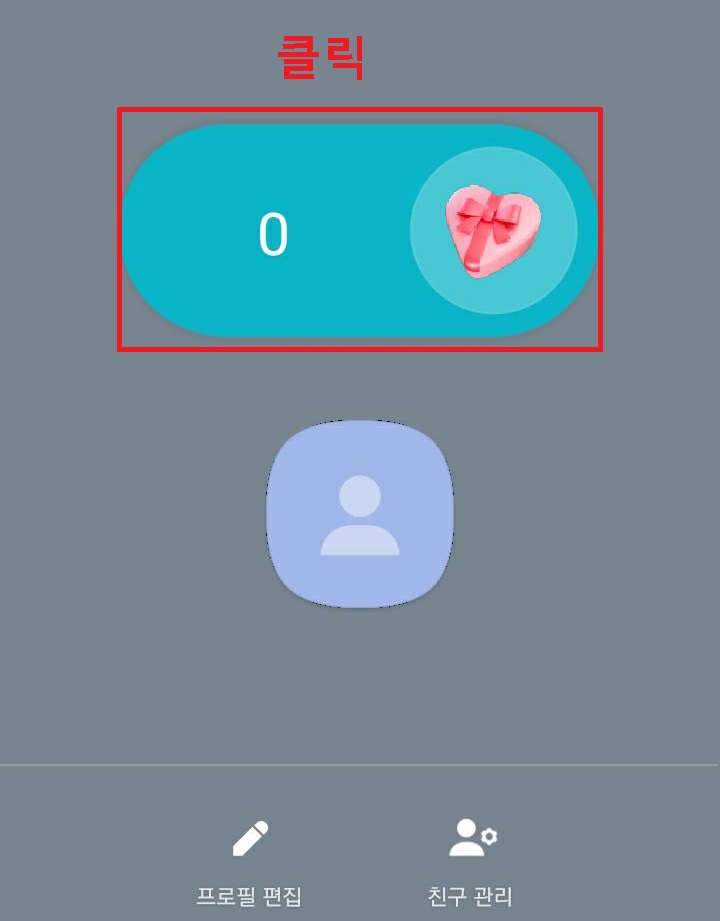
14. 그럼 좋아요를 클릭한 친구목록을 확인할 수 있는 창이 생긴다. 최근 7일간 클릭한 친구 목록이 보이게 된다.
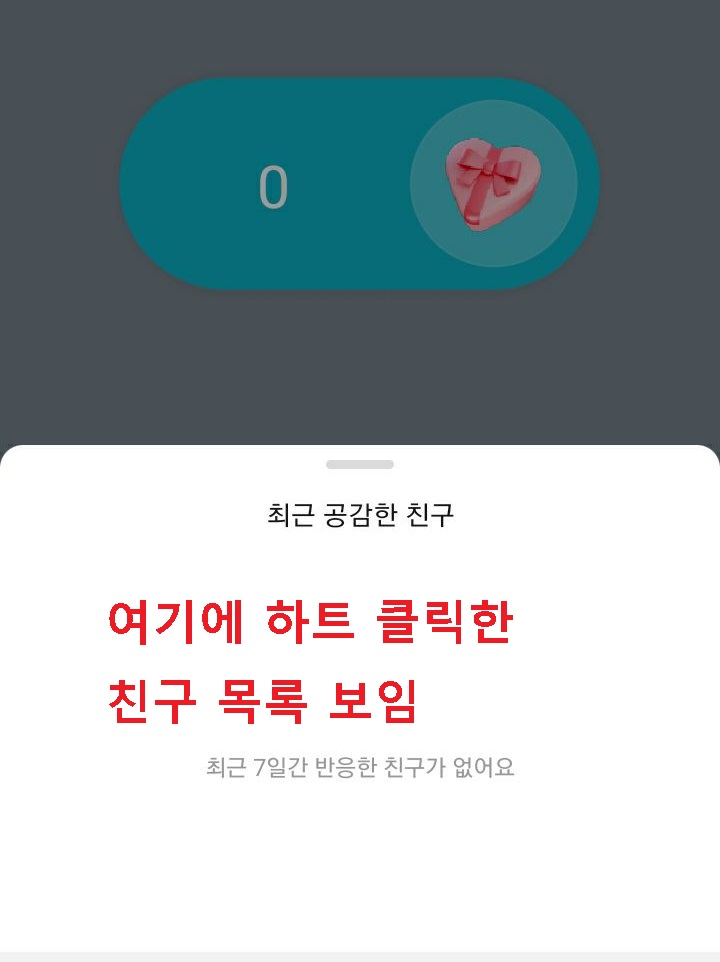
지금까지 카톡 프로필 좋아요 스티커 추가방법에 대해 알아보았다.
위에서 알아본 것과 같이 어려운 것은 없다.
핸드폰을 들고 이 글을 따라 해보면 된다.
요즈음 카톡으로 많은 소통을 하는 세상이다.
카톡 프로필 사진이나 프로필의 좋아요 스티커 같은 경우도 소통의 도구일 것이다.
자신이 말하고 싶은 메시지, 자신의 현재 상황 등을 좋아요 스티커를 통해서 표현하면 친구들이 공감표시를 할 수 있다.
누가 좋아요를 클릭했는지 친구이름까지 확인가능하니 긍정의 힘을 얻을 수도 있다.
다행히 좋아요 스티커만 가능하고 반대로 싫어요 스티커는 존재하지 않는다. 따라서 나를 싫어하는 누군가가 반대표시를 하는 것은 불가능하다.
겁먹지 말고 자신의 카톡 프로필에 좋아요 스티커를 추가해 보자.
꾸미기에 따라서 다양한 의사를 표현할 수 있으니 이것저것 눌러보면서 만들어보자.
'공부하자' 카테고리의 다른 글
| 업무용 카톡 프로필 추가 방법 (0) | 2023.05.01 |
|---|---|
| 카카오톡 광고채널 차단 방법 (0) | 2023.04.29 |
| 카톡 1 안사라지고 사진 동영상 보기 방법 (0) | 2023.04.26 |
| PC 카톡 톡타이머 사용방법 (0) | 2023.04.25 |
| 카톡 프로필 이모티콘으로 꾸미기 방법 (0) | 2023.04.24 |



